“一师一优课 课一名师”平台上“晒课”操作步骤
一师一优课 一课一名师教师上传资料流程

2、教师如何晒课?
2、教师如何晒课?
四川省“一师一优课、一课一名师”活动
特别说明:有条件的学校可鼓励教师上传课堂实录 课堂实录要求: (1)展现课堂教学的所有内容,过程完整, 画面清晰。 (2)片头时长不超过5秒。包括:课例名称、 学段、学科、年级、上/下册、版本、教师姓 名和工作单位。 (3)格式为H.264+AAC编码的MP4文件,幅面 要求达到720*576以上,码流为0.5-1Mbps; 如上传的视频内容源码率低于0.5Mbps,则码 率不变,转码为H.264+AAC编码的MP4文件。 (活动平台提供格式转换工具)Leabharlann “一师一优课,一课一名师”操作流程
输入自己注册的用户名和密码,点“登录”。 如果忘记账户密码,请点“忘记”密码,用自己当时注册的邮箱找回。 如果注册邮箱,只有重新注册,并通知计算机王老师通过账户审核。
点击“我要晒课”
如果没有反应,可以关闭此网页,重新点“教师登录”,然后点击上图中的“空间”。 再来点如下图网页中的“我要晒课”。
修改自己晒的课,请在登录后点击“我晒的课”,在下图网页中点击“重新修改”。
温馨提示: 如果在上传过程中, 遇到网页打不开或 上传完不能点保存等情况, 可能是网速或网站问题, 请改个时间段尝试。
一师一优课晒课流程
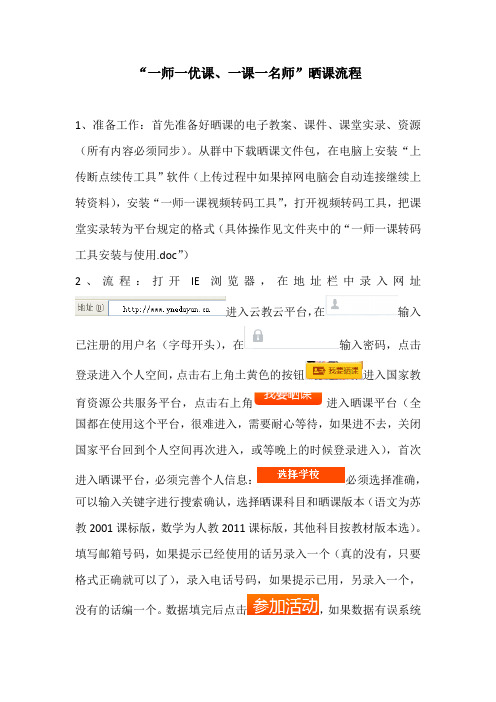
“一师一优课、一课一名师”晒课流程1、准备工作:首先准备好晒课的电子教案、课件、课堂实录、资源(所有内容必须同步)。
从群中下载晒课文件包,在电脑上安装“上传断点续传工具”软件(上传过程中如果掉网电脑会自动连接继续上转资料),安装“一师一课视频转码工具”,打开视频转码工具,把课堂实录转为平台规定的格式(具体操作见文件夹中的“一师一课转码工具安装与使用.doc”)2、流程:打开IE浏览器,在地址栏中录入网址进入云教云平台,在输入已注册的用户名(字母开头),在输入密码,点击登录进入个人空间,点击右上角土黄色的按钮进入国家教育资源公共服务平台,点击右上角进入晒课平台(全国都在使用这个平台,很难进入,需要耐心等待,如果进不去,关闭国家平台回到个人空间再次进入,或等晚上的时候登录进入),首次进入晒课平台,必须完善个人信息:必须选择准确,可以输入关键字进行搜索确认,选择晒课科目和晒课版本(语文为苏教2001课标版,数学为人教2011课标版,其他科目按教材版本选)。
填写邮箱号码,如果提示已经使用的话另录入一个(真的没有,只要格式正确就可以了),录入电话号码,如果提示已用,另录入一个,没有的话编一个。
数据填完后点击,如果数据有误系统会提醒。
点击右上角进入晒课平台,选择晒课科目和晒课版本(语文为苏教2001课标版,数学为人教2011课标版,其他科目按教材版本选)。
在左边列上选择年级点击后出现本册内容,在右边选择晒课内容点击,确定课时数,撰写教学设计:点击上的白色三角,在下拉菜单中选择修改,在出现的方框中分别编写教学目标、学情分析、重难点等内容(可以把准备好的电子教案复制粘贴进去),每结束一样,都要点击保存。
(还可以进行删除向上向下等操作)。
点击编写教学过程,同样要保存。
教学设计编写好后,点击最下面的进入资源上传平台,把事先准备好的课件,课堂实录(用系统带的工具转码后的视频)等按提示步骤上传:点击,在录入名称,点击在电脑中找到准备好的课堂实录或课件等,耐心等到上传结束,点击保存。
“晒课”功能的操作流程与使用方法
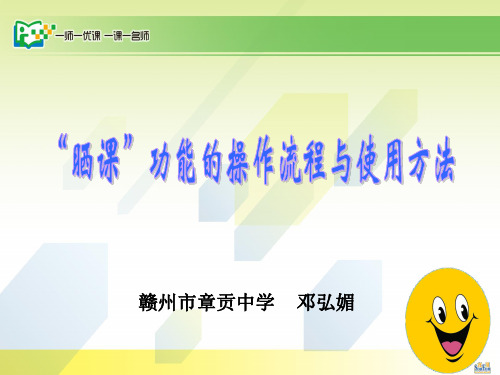
2. 点击“报名晒课”
2. 填写“报名信息”,点击“参加 活动”
用户身份(普通教师) 姓名 地区(选择) 学校(选择) 学科(选择) 教材版本(选择) 电子邮件 手机
三、选 课
1. 在浏览器地址栏输入网址,进入“一师一 优课、一课一名师”活动首页。
网址一: 网址二:
3. 选择“基础教育”
4.填写账户信息
用户名 邮箱账号 密码 真实姓名
5. 登录邮箱、激活账号
注册成功!
二、平台报名
1. 在浏览器地址栏输入网址,进入“一师一 优课、一课一名师”活动首页。
网址一: 网址二:
2. 点击“活动报名”,再点击“报名 晒课”
4. 评测练习(可选)
晒课步骤:
撰写教学设计
三个步骤:
上传资源
提交预览
第一步:撰写教学设计
教学目标 学情分析 重点难点 教学过程
(教学过程中默认的学时为“1”,如 果需增加课时,点击 “增加学时”, 整个教学过程最大学时限制为3)
第二步:上传资源
(点击下方的“下一步”,进入到“上传资源”环节。)
一、管理员登录方式 1. 在浏览器地址栏输入网址,进入“一师一 优课、一课一名师”活动首页。
网址一: 网址二:
2.点击“管理员入口”
2.点击“管理员登录”
3.输入用户名、密码、验证码,即可登录
各级管理员用户名、密码的下载 地址: 小写字母“l”
本校的“已通过率”。
赣州市章贡中学
邓弘媚
赣州市章贡中学
邓弘媚
两个阶段: 1. 教师网上“晒课”;
(第一阶段,由教师自身去完成 )
2. “优课”评选 。
(第二阶段,各级教育管理部门逐级组织专家对教师所 晒的课进行评审,并向上级推荐优秀课例;省级评选 完成后,将所推荐的“优课”报送教育部参加“优课” 评选;教育部组织的“优课”评选采取专家评审和网 络投票相结合的方式进行。)
一师一优课详细晒课步骤
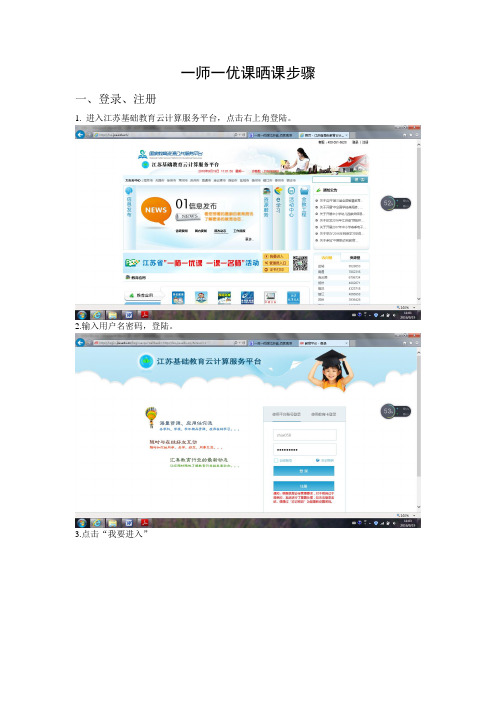
一师一优课晒课步骤
一、登录、注册
1. 进入江苏基础教育云计算服务平台,点击右上角登陆。
2.输入用户名密码,登陆。
3.点击“我要进入”
4.点击“我要晒课”
5.填写相关信息
6.全部输入正确显示如下图,点“我要晒课”
二、晒课
1.在下面的网页中选择教材版本
2.选择年级、课题
3.点“教学目标”右侧的“编辑”——“修改”,输入内容后,点右侧的“保存”
4.依次填好教学目标、学情分析、重点难点
5.点击“添加活动”
6.出现下图
7.依次输入内容后,点保存
8.如果发现有需要修改的地方,点右侧“编辑”——“修改”,修改好点右侧的“保存”
9.继续添加活动,这一步的学时里,可以选“讲授”“活动”等,一般选活动即可。
10.我在上传时,共添加了三块内容,导入——活动——作业,本页面的内容都添加好后,点“下一步”,不要点“增加学时”
11.此处可以上传“课堂实录”“课件”和“课后作业”三项内容。
我这里先上传的是课件,输入标题后,点击“点击上传”
12.选择自己的课件保存位置,点“打开”
13.自动上传成功
14.“课堂实录”“课后作业”的上传与课件上传大同小异。
都传好后,点“下一步”
15.勾选右下角“我已阅读并同意《晒课保证与承诺》”,点提交
16.点“确定”
17.全部上传后,晒课成功。
18.如需修改,或补上传资源,如“教学实录”,重复前面的1到4步,到第4步时,点“我晒的课”,点击2015年度晒课
19.点击“修改”
20.点“确定”即可修改
21.修改后,要操作到下面的同意并提交这一步,提交才行。
“一师一优课-一课一名师”晒课流程
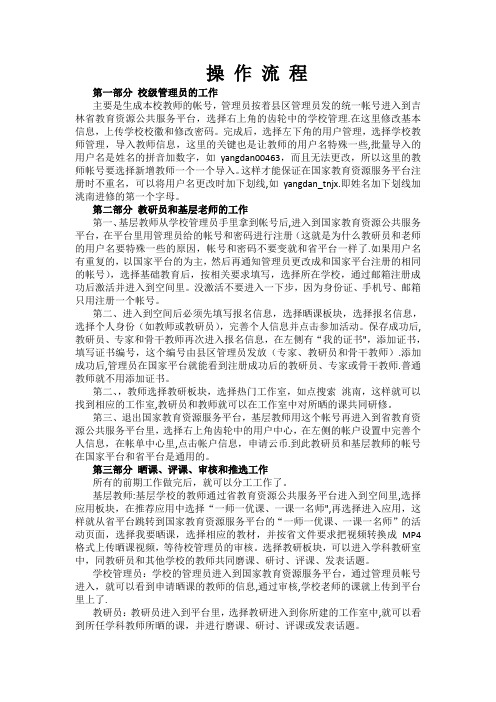
操作流程第一部分校级管理员的工作主要是生成本校教师的帐号,管理员按着县区管理员发的统一帐号进入到吉林省教育资源公共服务平台,选择右上角的齿轮中的学校管理.在这里修改基本信息,上传学校校徽和修改密码。
完成后,选择左下角的用户管理,选择学校教师管理,导入教师信息,这里的关键也是让教师的用户名特殊一些,批量导入的用户名是姓名的拼音加数字,如yangdan00463,而且无法更改,所以这里的教师帐号要选择新增教师一个一个导入。
这样才能保证在国家教育资源服务平台注册时不重名,可以将用户名更改时加下划线,如yangdan_tnjx.即姓名加下划线加洮南进修的第一个字母。
第二部分教研员和基层老师的工作第一、基层教师从学校管理员手里拿到帐号后,进入到国家教育资源公共服务平台,在平台里用管理员给的帐号和密码进行注册(这就是为什么教研员和老师的用户名要特殊一些的原因,帐号和密码不要变就和省平台一样了.如果用户名有重复的,以国家平台的为主,然后再通知管理员更改成和国家平台注册的相同的帐号),选择基础教育后,按相关要求填写,选择所在学校,通过邮箱注册成功后激活并进入到空间里。
没激活不要进入一下步,因为身份证、手机号、邮箱只用注册一个帐号。
第二、进入到空间后必须先填写报名信息,选择晒课板块,选择报名信息,选择个人身份(如教师或教研员),完善个人信息并点击参加活动。
保存成功后,教研员、专家和骨干教师再次进入报名信息,在左侧有“我的证书",添加证书,填写证书编号,这个编号由县区管理员发放(专家、教研员和骨干教师).添加成功后,管理员在国家平台就能看到注册成功后的教研员、专家或骨干教师.普通教师就不用添加证书。
第二、,教师选择教研板块,选择热门工作室,如点搜索洮南,这样就可以找到相应的工作室,教研员和教师就可以在工作室中对所晒的课共同研修。
第三、退出国家教育资源服务平台,基层教师用这个帐号再进入到省教育资源公共服务平台里,选择右上角齿轮中的用户中心,在左侧的帐户设置中完善个人信息,在帐单中心里,点击帐户信息,申请云币.到此教研员和基层教师的帐号在国家平台和省平台是通用的。
教师在“一师一优课、一课一名师”平台上“晒课”
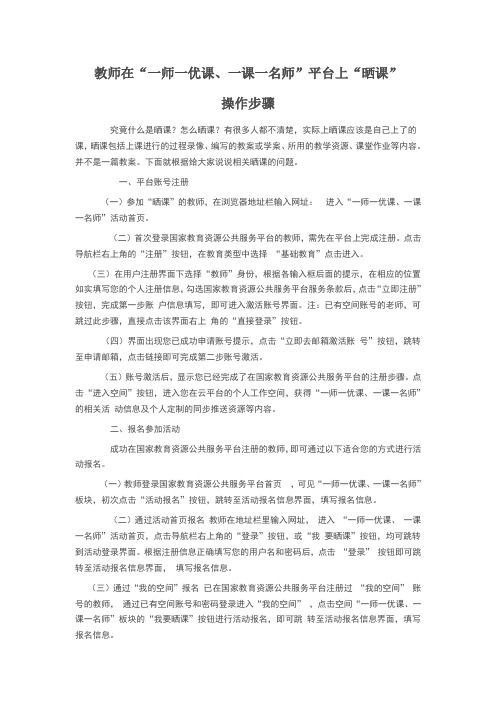
教师在“一师一优课、一课一名师”平台上“晒课”操作步骤究竟什么是晒课?怎么晒课?有很多人都不清楚,实际上晒课应该是自己上了的课,晒课包括上课进行的过程录像、编写的教案或学案、所用的教学资源、课堂作业等内容。
并不是一篇教案。
下面就根据给大家说说相关晒课的问题。
一、平台账号注册(一)参加“晒课”的教师,在浏览器地址栏输入网址:进入“一师一优课、一课一名师”活动首页。
(二)首次登录国家教育资源公共服务平台的教师,需先在平台上完成注册。
点击导航栏右上角的“注册”按钮,在教育类型中选择“基础教育”点击进入。
(三)在用户注册界面下选择“教师”身份,根据各输入框后面的提示,在相应的位置如实填写您的个人注册信息,勾选国家教育资源公共服务平台服务条款后,点击“立即注册”按钮,完成第一步账户信息填写,即可进入激活账号界面。
注:已有空间账号的老师,可跳过此步骤,直接点击该界面右上角的“直接登录”按钮。
(四)界面出现您已成功申请账号提示,点击“立即去邮箱激活账号”按钮,跳转至申请邮箱,点击链接即可完成第二步账号激活。
(五)账号激活后,显示您已经完成了在国家教育资源公共服务平台的注册步骤。
点击“进入空间”按钮,进入您在云平台的个人工作空间,获得“一师一优课、一课一名师”的相关活动信息及个人定制的同步推送资源等内容。
二、报名参加活动成功在国家教育资源公共服务平台注册的教师,即可通过以下适合您的方式进行活动报名。
(一)教师登录国家教育资源公共服务平台首页,可见“一师一优课、一课一名师”板块,初次点击“活动报名”按钮,跳转至活动报名信息界面,填写报名信息。
(二)通过活动首页报名教师在地址栏里输入网址,进入“一师一优课、一课一名师”活动首页,点击导航栏右上角的“登录”按钮,或“我要晒课”按钮,均可跳转到活动登录界面。
根据注册信息正确填写您的用户名和密码后,点击“登录”按钮即可跳转至活动报名信息界面,填写报名信息。
(三)通过“我的空间”报名已在国家教育资源公共服务平台注册过“我的空间”账号的教师,通过已有空间账号和密码登录进入“我的空间”,点击空间“一师一优课、一课一名师”板块的“我要晒课”按钮进行活动报名,即可跳转至活动报名信息界面,填写报名信息。
一师一优课一课一名师晒课操作步骤

❸
❹
4、选择“课”
2021/6/7
7
流程4:选择晒课的年级和课
❺
5、在跳出的学时选择对话框,根据该课的课时数进
行设置。单击“保存”后跳转到“撰写教学设计”
环节。 2021/6/7
8
流程5:撰写教学设计
1、在教学目标
处点击“编辑”,
然后选择“修
❶
改”,方可输入
或复制内容。
2021/6/7
1、“撰写教学设计”环节完成后,单击页 面下方的“下一步”进入“上传资源”环节。
❶
2021/6/7
2、单击课
件的“上传”
❷
按钮 ,开
始进入课件
的上传页面
12
流程6:上传资源
❶ ❷
❸
1、输入课件名称
2、单击“选择新文件”,在电脑中找到要上传的课件。
3、20上21/6/传7 显示完成后,单击“保存”
13
2021/6/7
点击此处
4。
2、单击“我要 晒课”。
以晒浙教版小学 信息技术三年级 上第2课“可爱的 鼠标”为例讲解 如何202进1/6/7行操作
点击此处
5
流程4:选择晒课的学科和教材
1、选择要
晒课的“学
科”
❶
2、选择 “教材”
2021/6/7
❷
6
流程4:选择晒课的年级和课
“一师一优课,一课一名师” 晒课操作步骤
温岭市城西小学 元军波
2021/6/7
1
流程1:晒课前准备
1、晒课前准备,安装课件、素材上传插件(如晒的课无课件或素 材可以跳过此步骤)
双击“HttpUploader5”
“一师一优课、一课一名师”晒课操作
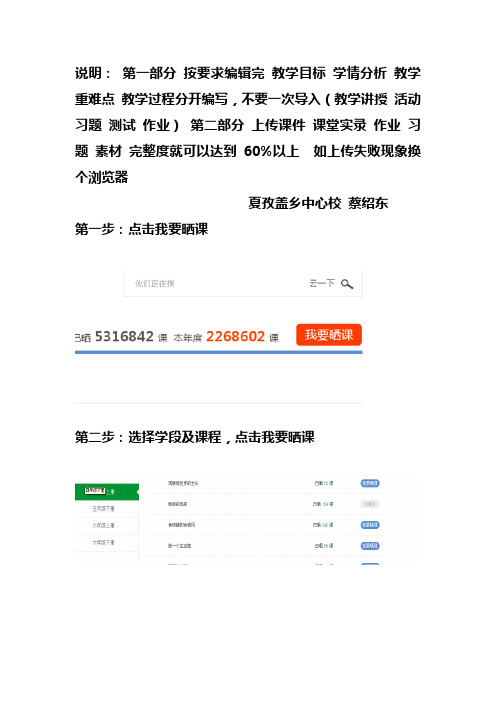
说明:第一部分按要求编辑完教学目标学情分析教学重难点教学过程分开编写,不要一次导入(教学讲授活动习题测试作业)第二部分上传课件课堂实录作业习题素材完整度就可以达到60%以上如上传失败现象换个浏览器
夏孜盖乡中心校蔡绍东
第一步:点击我要晒课
第二步:选择学段及课程,点击我要晒课
第三部:撰写教学设计
1.教学目标点击右侧编辑选择修改,粘贴后保存
2.学情分析点击右侧编辑选择修改,粘贴后保存
3.教学重难点点击右侧编辑选择修改,粘贴后保存
4.教学过程选择添加活动
5.添加导入,粘贴后点击保存
6.点击添加活动依次按上一步方法,添加教学讲授活动习题测试作业
7.点击下一步
第四步:上传资源课堂实录微课课件作业等显示上传成功后点击保存
第五步:完成资源上传后点击下一步
第六步:预览完整度 60% 点击最下方我已阅读并同意提交
点击我的晒课可见状态。
- 1、下载文档前请自行甄别文档内容的完整性,平台不提供额外的编辑、内容补充、找答案等附加服务。
- 2、"仅部分预览"的文档,不可在线预览部分如存在完整性等问题,可反馈申请退款(可完整预览的文档不适用该条件!)。
- 3、如文档侵犯您的权益,请联系客服反馈,我们会尽快为您处理(人工客服工作时间:9:00-18:30)。
“一师一优课、一课一名师”平台上“晒课”操作步骤一、平台账号注册(一)参加“晒课”的教师,在浏览器地址栏输入网址:进入“一师一优课、一课一名师”活动首页。
(二)首次登录国家教育资源公共服务平台的教师,需先在平台上完成注册。
点击导航栏右上角的“注册”按钮,在教育类型中选择“基础教育”点击进入。
(三)在用户注册界面下选择“教师”身份,根据各输入框后面的提示,在相应的位置如实填写您的个人注册信息,勾选国家教育资源公共服务平台服务条款后,点击“立即注册”按钮,完成第一步账户信息填写,即可进入激活账号界面。
注:已有空间账号的老师,可跳过此步骤,直接点击该界面右上角的“直接登录”按钮。
(四)界面出现您已成功申请账号提示,点击“立即去邮箱激活账号”按钮,跳转至申请邮箱,点击链接即可完成第二步账号激活。
(五)账号激活后,显示您已经完成了在国家教育资源公共服务平台的注册步骤。
点击“进入空间”按钮,进入您在云平台的个人工作空间,获得“一师一优课、一课一名师”的相关活动信息及个人定制的同步推送资源等内容。
二、报名参加活动成功在国家教育资源公共服务平台注册的教师或者已经拥有云平台空间账号的教师,即可通过以下适合您的方式进行活动报名。
(一)通过云平台首页报名教师登录国家教育资源公共服务平台首页,可见“一师一优课、一课一名师”板块,初次点击“活动报名”按钮,跳转至活动报名信息界面,填写报名信息。
(二)通过活动首页报名教师在地址栏里输入网址,进入“一师一优课、一课一名师”活动首页,点击导航栏右上角的“登录”按钮,或“我要晒课”按钮,均可跳转到活动登录界面。
根据注册信息正确填写您的用户名和密码后,点击“登录”按钮即可跳转至活动报名信息界面,填写报名信息。
(三)通过“我的空间”报名已在国家教育资源公共服务平台注册过“我的空间”账号的教师,通过已有空间账号和密码登录进入“我的空间”,点击空间“一师一优课、一课一名师”板块的“我要晒课”按钮进行活动报名,即可跳转至活动报名信息界面,填写报名信息。
(四)注意事项填写报名信息时,有以下几点需要您注意:●正确选择您的身份,报名身份一旦选定后不能再修改;●正确填选您所在的学校,如果没有搜索到您的学校,请联系活动客服人员,联系方式见本篇末尾;●请输入真实的电子邮件,便于及时密码找回和接收活动通知;●请输入真实的手机号码,确保活动期间的有效沟通。
“一师一优课、一课一名师”“晒课”如何选课备课?一、选课本活动希望教师能运用信息化手段和数字资源开展一堂充分展现自身水平的应用数字教育资源教授的一堂课。
如何选课。
(一)选择学科和教材版本 1.教师通过登录“一师一优课、一课一名师”活动首页,点击“我要晒课”按钮,跳转至晒课主界面。
平台提供的学科教材目录体系均为国家审定通过的教材版本。
如果您发现教材信息有误或缺失,请拨打客服电话400-8980-910,提供正确的教材信息图片等,进行教材信息的更正和补全。
地方课程可以添加入目录体系中,作为区域晒课、交流使用。
但地方课程的“晒课”不能参加国家级优课评审。
校本课程不在此次活动范围内。
2.在晒课主界面根据您预晒的课程选择相应的学科和教材,例如:小学语文——人教课标版(2001)。
注:为了降低一课被多选,有课无人选的概率,版本、教材列表中均设有课程选择人数提示,为您的选择提供参考。
(二)选择年级和课页面跳转至晒课年级和课程选择界面,点选预晒课的年级,在右侧呈现的该年级课程目录里查找预晒课程,点击相应课程后面的“我要晒课”按钮即可完成选课操作。
注:在该选课页面,平台提供了学科和版本的快捷选择通道,您可在此处重新选择学科和版本。
二、备课《教育信息化十年发展规划(2011-2020 年)》中指出,要“探索现代信息技术与教育的全面深度融合,以信息化引领教育理念和教育模式的创新,充分发挥教育信息化在教育改革和发展中的支撑与引领作用”。
本活动希望教师通过“晒课”来推动数字教育资源在学校教育教学主战场中的普遍应用,实现每个教师都能在课堂上应用数字教育资源至少上好一堂课。
晒课备课工作做介绍:(一)教学设计准备教师可根据选好的预晒课,进行分课时的教学设计撰写。
教学设计应充分体现国家课程改革的精神,以学生为中心,符合课程标准要求;应围绕“现代信息技术与教育的全面深度融合”这一核心,充分利用现代信息技术和各种信息资源,设计辅助学生学习的支架或阶梯,努力探索不同信息技术环境下的课题教学模式。
在教学设计准备时注意以下几点:●教学目标符合课程标准要求与教材内容实际,能体现课程改革理念,较好地激发和培养学生的创新精神,在教学设计中有具体落实措施。
●教学重点、难点确立应科学准确,教材分析透彻,语言准确,符合教材和学生实际,内容安排要恰如其分。
●教学策略合理,能恰当合理地使用教育信息技术手段,以学生为主体,突出自主性、合作性、探究性等学习方式,增强学生的主动参与意识。
(二)资源准备1.云平台资源搜索点击导航栏中的“资源”频道,平台将根据您之前选择的学段、学科、教材版本、年级呈现相应的教材目录及课程资源。
您也可在此界面下重新选择学段、学科、版本、年级查看其他资源。
如预查找《a o e》的相关素材资源,可在“教材目录”中选择《a o e》课程,之后在资源类型中点选“素材”,页面呈现《a o e》课程下的所有素材类型,相应类型下,您可根据该素材的上传时间或评价数量点选所需素材进行观摩。
点选某一具体素材资源,例如《a 的书写》,即有资源简介、资源信息、相关推送资源等与本课程相关的素材内容呈现。
该素材资源可直接浏览观摩,也可点击“下载”按钮,下载后实现本地查看。
这些经过精确定位查找,来自国家基础教育资源网、百度文库等多种来源的素材,将为您的“优课”制作提供海量优质课程资源。
2. “应用”频道点击导航栏中的“应用”频道,可根据需要在本资源超市左侧的“应用分类导航”中查找相关教学资源。
已经报名并通过学校管理员审核的教师,自动获得补助金10 元,有效期内可在国家教育资源公共服务平台的“应用”频道中购买和使用付费资源。
有效期满后,补助金未使用部分将自动返回资金池中,供未领取教师或已使用完教师领用。
补助金采取先到先得原则,发完为止。
补助金率先使用完的教师可再次申领,每位教师最高领用额度为20 元。
注:部分应用提供试用期,以便教师体验,在试用期结束之前,教师可随意使用这些应用,在试用期结束后,再决定是否进行付费购买。
部分应用不提供试用,教师购买后可直接使用。
3.个性化资源搜索除了可在国家平台上搜索预晒课程的相关的资源外,您还可以搜索外网的优质教育资源,为您的晒课做好充分的资源准备。
4.自制教学课件根据您撰写的预晒课程的教学设计,充分利用搜集到的各种数字教育资源,运用信息技术手段自制可优化课堂教学的教学课件,使课堂变得精彩无比。
“一师一优课、一课一名师”平台上如何“晒课”?做足了充分的晒课准备,结合“一师一优、一课一名师”的平台结构和功能,按照“撰写教学设计”——“上传资源”——“提交预览”三个步骤依次为您介绍如何将您制作的“优课”在平台上晒出来。
(一)撰写教学设计1.确认课程,选择课时教师进入“一师一优课、一课一名师”活动首页,依照选课步骤找到预晒课程,点击“我要晒课”按钮,进入晒课界面。
信息框弹出后,确认晒课标题无误后,根据撰写的教学设计,在学时选项栏里选择相应学时数(以 2 学时为例),之后点击“保存”按钮即可。
2.结合平台,撰写设计点击“保存”后,来到《a o e》课程下的教学设计编辑界面,您在此界面可依次对教学目标、学情分析、重点难点、教学过程等教学设计过程环节进行内容编辑。
①填写教学目标(总目标,学时目标)●修改点击“修改”选项,可对教学目标的标题和内容进行编辑。
将鼠标移至教学目标下方空白处点击,出现文本编辑器,此文本编辑器可实现对文本剪切、复制、查找、替换、插入图片、表格、特殊符号、公式、对字体大小颜色的修改、段落对齐等超多功能,适合各学科教师应用。
编辑完成后,点击“保存”按钮,将出现您编辑完整的教学目标。
●删除点击“删除”按钮,教师可根据教学设计的整体结构按需进行板块的删除修改。
在弹出的信息框里,点击“确认”按钮后,即可实现相应板块的彻底删除。
此操作请您请谨慎选择。
●上移/下移点击“上移”/“下移”按钮,教师可根据教学设计的整体结构按需实现教学设计板块位置上的向上或向下调整。
以学情分析为例,点击“下移”,该板块位置则处于重点难点之下了。
●上方插入/下方插入点击“上方插入”/ “下方插入”按钮,教师可根据教学设计的整体结构按需插入“新设计”,进行板块的添增。
“新设计”插入后, 在右侧的编辑菜单栏中,选择相应选项对“新设计”的教学内容进行编辑即可。
②填写教学过程教学过程即教学活动的开展过程,本界面的教学过程结构将依据晒课伊始您选择的课时数进行相应呈现。
如需增加课时,点击页面下方“增加学时”按钮,教学过程中的学时数将在原有的基础上进行添加,整个教学过程最大学时限制为三;如需删减,操作方法同教学目标的内容删除。
学时的教学设计包括教学目标、学时重点、学时难点,教学活动四部分的内容。
如何根据您的具体教学设计在平台上进行内容撰写做一介绍。
“教学活动”即课堂教学步骤,您可点击下方“添加活动”按钮,出现添加活动对话框,教师在填写了“活动标题”、“活动内容”并选择了相应的活动学时(类型:包括热身、学习、实践、强化、评价、作业、导入)后,点击“保存”按钮即可实现活动 1 的内容编辑。
如需添加活动2,活动3……,操作方法同活动1。
如需对添加的活动内容进行修改,可点击相应活动右侧的编辑选项栏,对活动内容进行修改。
注:在进行内容编辑过程中,如想对具体的教学活动做板块上的调整,如第三课时的整体教学内容需要与第二课时的整体教学内容调换位置,具体可通过学时右侧编辑菜单栏中的“上移”和“下移”按钮实现教学设计结构的上下调整。
切记调整完成后,对课时名称进行编辑修改。
下移成功后,我们将第一学时部分移回首位,点击“上移”即可。
在教学设计的撰写过程中,您可根据课堂教学的设计需要,添加教学学时、教学设计及教学活动。
在教学过程的编辑页面中,您会发现课程编辑页面有“添加设计”、“添加学时”、“添加活动”三种编辑按钮,那么这三个按钮具体的功能和操作方法分别是什么呢,接下来将逐一为您介绍:添加设计:此按钮位于教学过程——第**学时——编辑框的最下端,实现的是教学过程某一具体学时下的教学内容的添加,如第一课时下的教学目标、教学重难点、学情分析等。
添加的新设计位于“教学过程”上方,在新设计右侧的编辑菜单栏中,即可选择相应选项对新设计进行编辑。
添加学时:此按钮位于教学过程的下方,实现的是所晒课程教学过程的学时添加,添加的最大学时限制为 3 学时。
